Di Instagram, TikTok dan Facebook sedang ngetren edit foto dengan menambahkan stiker tanduk di bagian kepala.
Stiker tersebut memiliki bentuk mirip dua tanduk yang menyala, dan biasanya berwarna merah.
Entah siapa yang pertama kali menggunakan stiker ini di fotonya kemudian mengunggahnya ke media sosial.
Namun yang jelas, banyak orang terutama anak muda yang suka dengan stiker ini.
Buktinya banyak diantara mereka yang juga melakukan edit foto dengan menambahkan stiker tanduk ke foto mereka.
Tidak hany disukai oleh cewek-cewek, stiker ini juga banyak disukai oleh cowok-cowok.
Untuk mengedit foto kamu menggunakan stiker ini, sebenarnya kamu dapat menggunakan aplikasi edit foto apa saja.
Yang terpenting adalah kamu memiliki mentahan gambar stiker tanduk yang nantinya akan dimasukkan ke dalam foto.
Namun ada satu aplikasi yang dapat memudahkan kita untuk melakukannya, yaitu Picsart.
Dengan menggunakan Picsart, kita tidak perlu lagi mengunduh mentahan stiker tanduk secara manual dari internet.
Kita cukup memanfaatkan fitur stiker yang ada di aplikasi ini, kemudian mencari nama stiker ini, lalu memasangnya di foto kita. Benar-benar praktis.
Tutorial lengkapnya dapat Sobat Androbuntu baca dibawah ini.
Baca juga: Cara Mengubah Ukuran Foto Menjadi 4x6 di Picsart
Cara Edit Foto dengan Stiker Tanduk di Picsart
Pertama, buka aplikasi Picsart di HP Android atau iPhone kamu. Kemudian pilih foto yang ingin di edit.
Setelah itu ketuk menu Stiker.

Selanjutnya ketuk kolom pencarian yang ada di bagian paling atas aplikasi Picsart.
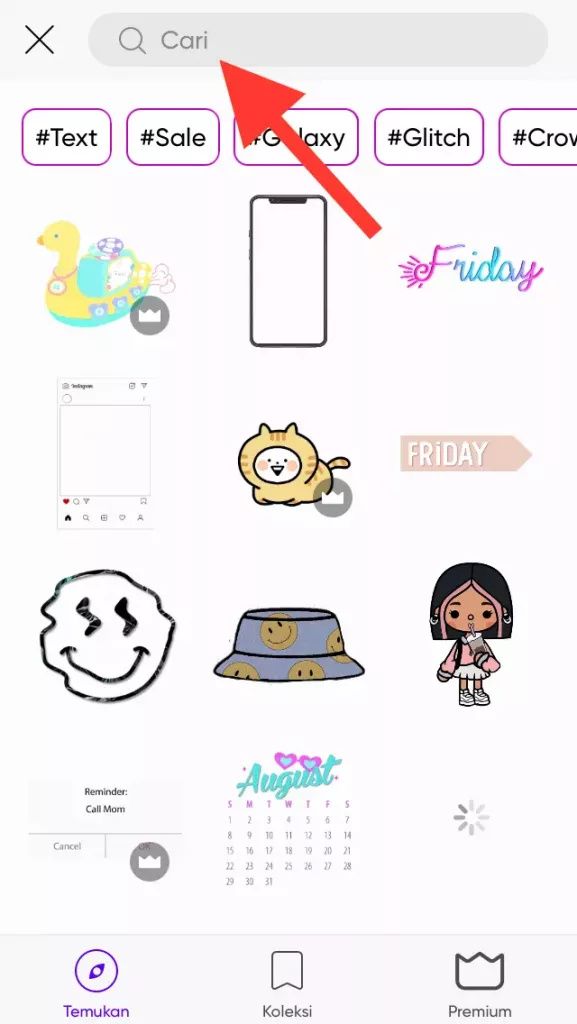
Cari dengan kata kunci “tanduk” pada kolom pencarian. Maka Sobat Androbuntu akan melihat ada banyak stiker tanduk yang muncul.
Pilih salah satu stiker tanduk yang ingin kamu gunakan.
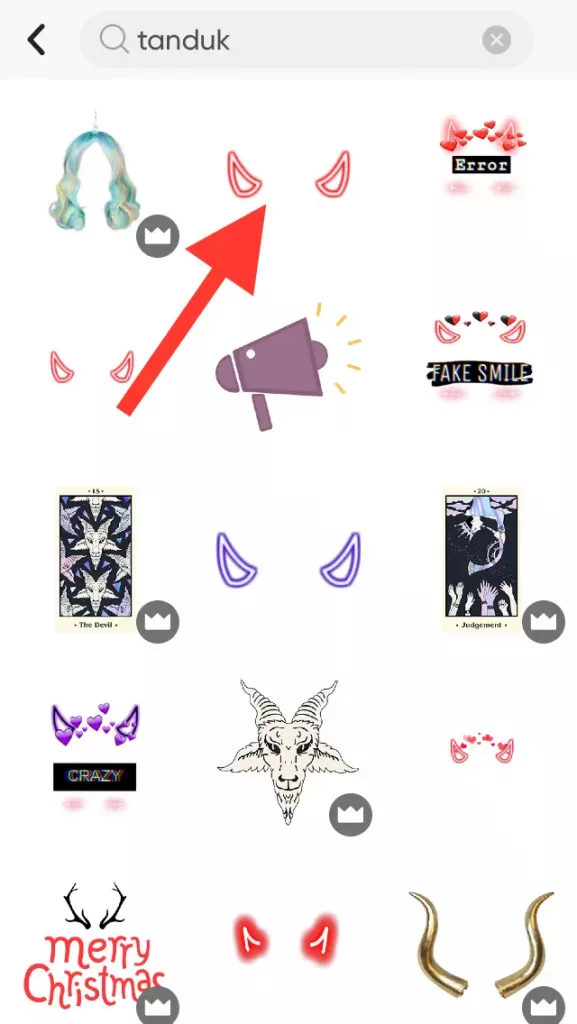
Stiker tanduk tersebut kemudian akan ada di foto kamu. Geser lokasinya ke bagian kepala foto. Kamu juga dapat memutarnya ke kanan atau ke kiri agar lokasinya lebih pas lagi.
Setelah lokasi stiker tanduk tersebut sudah pas berada di kepala, ketuk tombol Ceklis.
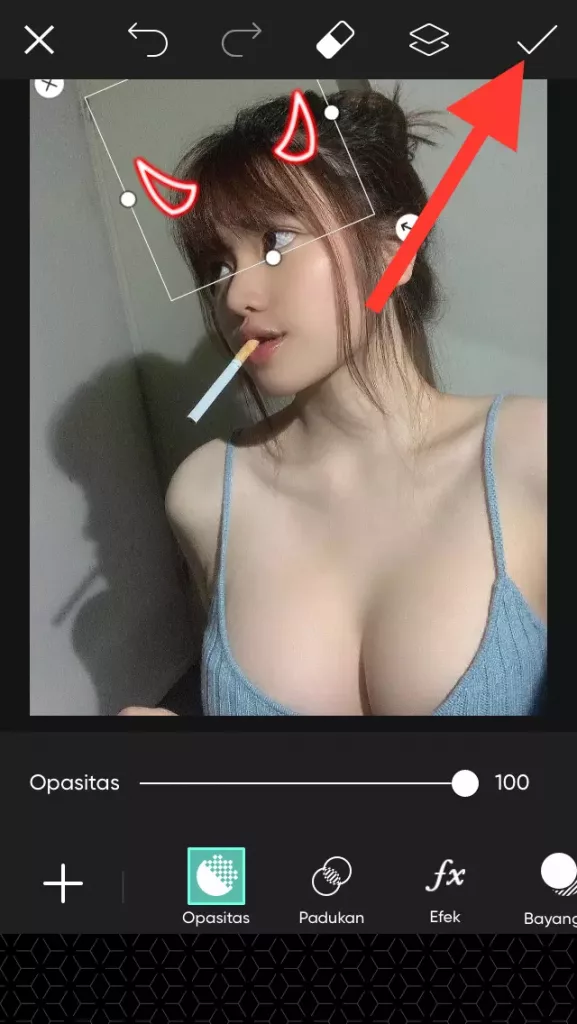
Untuk menyimpan foto, caranya tentu saya yakin kamu sudah tahu. Yaitu dengan mengetuk tombol Simpan yang ada di bagian atas aplikasi.

Kamu dapat mengunggah foto tersebut di Instagram, Facebook atau menjadikannya sebagai avatar WhatsApp kamu.
Varian Warna dan Bentuk Stiker Tanduk di Picsart
Stiker tanduk yang saya gunakan pada tutorial diatas hanyalah salah satu dari sekian banyak varian warna dan bentuk stiker tanduk yang ada di Picsart.
Seperti yang dapat kamu lihat pada salah satu screenshot diatas, ketika mencari dengan kata kunci “tanduk”, ada banyak sekali stiker yang muncul.
Ada stiker dengan warna merah, ungu, dan lain-lain. Selain itu, ada juga stiker yang dilengkapi dengan tulisan “error”.
Ini juga menjadi salah satu yang paling disukai oleh para pengguna internet. Banyak sekali yang mengedit fotonya menggunakan stiker tersebut.
Ada juga stiker tanduk yang disekitarnya terdapat gambar hati. Stiker ini juga sering saya lihat digunakan banyak orang di Instagram.

